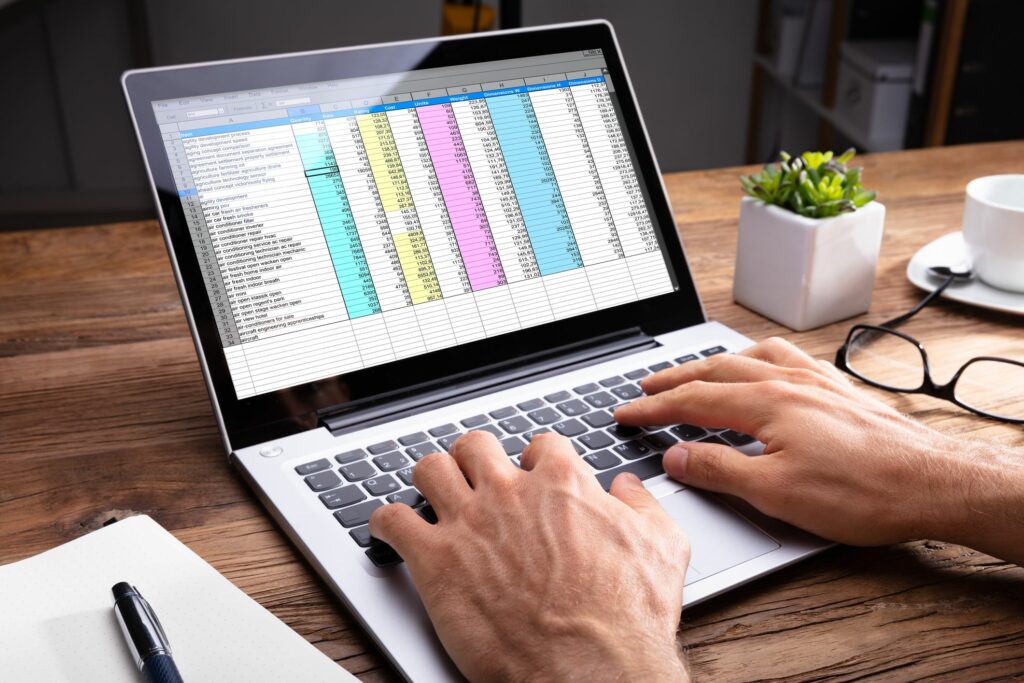
Databáze Accessu se skládá z jedné nebo více tabulek, které obsahují související informace. Jakmile vytvoříte takovou prázdnou databázi, můžete se propracovat všemi tabulkami a vyplnit je informacemi. To však může být únavné a matoucí. Je těžké sledovat vztahy mezi daty v tabulkách, zatímco se pokoušíte zadat data. Přístupové vstupní formuláře jsou k tomu cenným nástrojem. Můžete navrhnout vstupní formuláře, abyste mohli zadávat data v logickém formátu. Začněme vytvořením několika jednoduchých tabulek a poté nad nimi vytvořte vstupní formulář aplikace Access. Pokyny v tomto článku platí pro Access 2019, Access 365, 2016, 2013 a 2010, pokud není uvedeno jinak.
Vytváření tabulek v Accessu
Než budete moci vytvořit vstupní formulář aplikace Access, musíte vytvořit několik tabulek, do kterých budou data vašich formulářů vstupovat. Microsoft Access je skvělý pro malé firmy. V tomto případě tedy vytvoříte databázi Accessu pro sledování prodejních informací. Tato databáze bude obsahovat informace o vašich prodejních zaměstnancích, měsíčních tržbách a měsíčních výdajích. Sestavení tabulky v Accessu:
-
Spusťte novou databázi v Accessu. Uvidíte prázdné místo Stůl 1.
-
Vybrat Kliknutím přidátea přidejte pět polí. Vytvořte jeden krátký text, jeden dlouhý text, jedno velké číslo, jeden krátký text a dvě pole měny.
-
Klikněte pravým tlačítkem na každé pole, vyberte Přejmenovat pole a zadejte název nového pole. Pojmenujte každé pole Jméno prodejce, Adresa, Telefonní číslo, Měsíc, Prodej a Výdaje.
-
Jakmile přejmenujete všechna pole, jste připraveni přejít k dalšímu kroku.
Nyní, když je vaše tabulka připravena na data, je čas sestavit formulář pro zadání všech dat. Pole velkého počtu je k dispozici pouze v Accessu 2019 nebo novějším. V dřívějších verzích Accessu budete muset k záznamu dat, jako je telefonní číslo, použít pole Řetězec.
Vytvořte vstupní formulář pro přístup
Začnete vytvořením jednoduchého formuláře, který vám umožní pracovat s Stůl 1 stůl. Zde je postup krok za krokem k vytvoření nového vstupního formuláře:
-
Vybrat Vytvořit v nabídce a vyberte Průvodce formulářem.
-
Vybrat >> vyberte všechna pole v tabulce.
-
Vybrat další tlačítko pro pokračování.
-
Vyberte rozložení formuláře, které chcete. Justified je dobrým a atraktivním výchozím bodem. Pamatujte, že toto je jen výchozí bod. Skutečný vzhled formuláře můžete později upravit.
-
Vybrat další tlačítko pro pokračování.
-
Pojmenujte formulář a poté kliknutím na příslušný přepínač buď otevřete formulář v režimu zadávání nebo v režimu rozložení.
-
Vybrat Dokončit tlačítko pro vygenerování vašeho formuláře.
Pomocí formuláře
Jakmile formulář vytvoříte, můžete s ním libovolně komunikovat. Zobrazení rozvržení vám umožňuje přizpůsobit vzhled konkrétních polí a samotný formulář. Zobrazení vstupu vám umožňuje interakci s formulářem a zadávání údajů. Formulář funguje takto:
- Použijte > a < tlačítka pro pohyb vpřed a vzad po sadě záznamů.
- The > tlačítko automaticky vytvoří nový záznam na konci aktuální sady záznamů.
- The Vyhledávání pole vám umožní najít konkrétní položky v tabulce.
- Použití Jít do v Domov menu pro procházení záznamů tabulky tam a zpět. Můžete také přejít na první nebo poslední záznam nebo vytvořit nový.
Nyní, když jste vytvořili tento první formulář, jste připraveni začít zadávat data. Zkuste si pohrát s designem formuláře. Protože formuláře budou oblastí vaší databáze Accessu, kterou uvidíte a používáte nejvíce, je důležité, aby byl formulář dobře navržen.
Vstupní formulář pro zadávání dat
Nyní, když máte pro tabulku vytvořený formulář, jste připraveni začít zadávat data. Výhodou používání vašeho nového vstupního vstupního formuláře je, že pro zadávání údajů nemusíte v tabulce vyhledávat jednotlivá pole. Když vkládáte data do jednoho pole, můžete jen vybrat Tab na klávesnici se přesunete do dalšího pole.
Jakmile stisknete tlačítko Tab zadejte do posledního pole, uloží poslední záznam, který jste upravovali, do tabulky a přesune se na další prázdný záznam. Pomocí nového vstupního formuláře pro přístup zadejte několik záznamů do tabulky. Uvidíte, že pouhým zadáním údajů ve formuláři a stisknutím záložky můžete rychle zadávat mnoho záznamů do tabulky bez velkého úsilí.
Jak vidíte, zadávání dat pomocí vstupního formuláře aplikace Access je mnohem rychlejší než pokus o zadání dat přímo do tabulky aplikace Access.
Úprava dat tabulky
Kromě přidání nových dat do tabulky vám vstupní formulář aplikace Access umožňuje upravit i data, která již v tabulce jsou. Funguje to takto:
-
Procházejte záznamy tam a zpět pomocí < nebo > ikony nebo pomocí Vyhledávání pole pro vyhledávání dat v libovolném poli v tabulce.
-
Vybrat Uložit ve skupině Záznamy v nabídce Domů. Nebo můžete v posledním poli formuláře stisknout tabulátor. Každá z těchto možností uloží vaši změnu.
-
Použijte > ikona s hvězdičkou vpravo od ní okamžitě přeskočí a zadá nový záznam bez ohledu na to, který záznam právě prohlížíte.
-
Jakmile budete mít dostatek dat, můžete začít přidávat a propojovat nové tabulky a vytvářet užitečné sestavy.
Microsoft Access je velmi účinný nástroj pro sledování všeho od osobní knihovny knih až po celou vaši malou firmu. Formuláře vám poskytnou mnohem snazší přístup ke všem datům, která jste uložili do tabulek Accessu.